Jak zmienić rozdzielczość wideo: rzeczy, które musimy wiedzieć
Adela D. Louie, Ostatnia aktualizacja: June 1, 2023
W tym artykule omówimy wiele sposobów zmień rozdzielczość wideo. Dowiemy się, w jaki sposób będziemy wykorzystywać narzędzia, które są powszechnie używane do zmiany rozdzielczości. To naprawdę wymaganie, że czasami musisz zmienić rozdzielczość swoich filmów.
Oprócz kompatybilności urządzenia, będziesz go również potrzebować na wypadek, gdybyś musiał przesłać pliki wideo na strony internetowe. Istnieją strony internetowe, które ograniczają rozdzielczość filmów, które pozwalają na przesyłanie lub edycję na ich określonych stronach internetowych. Oznacza to, że musisz obniżyć lub zminimalizować rozdzielczość filmów, aby móc przesyłać filmy na niektóre witryny.
Z drugiej strony mogą zaistnieć sytuacje, w których musisz zmienić rozmiar wideo. Może się to zdarzyć, jeśli musisz nagrać wideo, wiadomo, że dyski DVD mają standard, w którym musisz spełnić wyższą rozdzielczość, aby móc kontynuować.
Jeśli obecnie szukasz sposobów na zmianę rozdzielczości, aby móc wykonywać niektóre z wyżej wymienionych czynności lub masz inne rzeczy do zrobienia, ten artykuł może ci pomóc, ponieważ możesz dowiedzieć się wielu rzeczy tutaj, więc zacznijmy.
Część 1: Jak zdefiniować rozdzielczość wideo?Część 2: Jakie są najlepsze narzędzia do zmiany rozdzielczości wideo?Podsumowanie
Część 1: Jak zdefiniować rozdzielczość wideo?
Jeśli jesteś filmowcem, powinieneś wiedzieć wiele rzeczy o filmach. Jednym z podstawowych jest rozdzielczość wideo. Podstawową definicją rozdzielczości wideo jest całkowita liczba pikseli, które można zobaczyć na ekranie.
Zwykle można zobaczyć rozdzielczość wideo w formacie szerokość x wysokość. Na przykład mamy 720 x 480, co w zasadzie oznacza, że jest ich 720 pikseli które są wyświetlane poziomo, a 480 pikseli można zobaczyć pionowo.
Chociaż możesz wiedzieć, że ta rozdzielczość wideo jest już wyraźna i precyzyjna, mogą istnieć pewne czynniki, które mogą wpływać na rozdzielczość wideo. Co oznacza, że istnieje szansa na zmianę rozdzielczości wideo. Mamy na przykład monitory komputerowe i telewizory, które zwykle mają kineskopy i płaskie wyświetlacze.
Jakie są siedem typów rozdzielczości wideo?
Teraz, gdy mamy pojęcie o tym, jakie jest podstawowe znaczenie rozdzielczości wideo, odkryjmy teraz siedem (7) typowych typów rozdzielczości wideo. Jeśli jesteś fanem platformy internetowej o nazwie YouTube, zwykle możesz zobaczyć tam wiele rozdzielczości wideo, z których możesz wybierać. Różni się od 144P, 240P, 360P, 480P, 720P, 1080P lub 4K, te opcje można zobaczyć w opcji „Ustawienia” Twoich filmów na YouTube. Podajmy kilka podstawowych definicji, które powinieneś znać na temat różnych typów rozdzielczości wideo.
360P - Jeśli mamy poznać dokładne proporcje liczby pikseli w pionie i liczby pikseli w poziomie tej rozdzielczości wideo, jest to 480 x 360. Ten typ rozdzielczości wideo jest powszechnie stosowany w smartfonie z małym ekranem .
480P — ten ma 853 liczby pikseli w poziomie i 480 pikseli w pionie. Jeśli lubisz nagrywać płyty DVD, ta rozdzielczość wideo jest tą, którą powinieneś wypróbować. Zwykle jest używany w laptopach, telewizorach, a także komputerach stacjonarnych.
720P — ta rozdzielczość wideo jest również znana jako „HD Ready” lub HD i zwykle wygląda świetnie na ekranach. Ma również 1280 liczb pikseli w poziomie i 720 liczb pikseli w pionie.
1080P - Cóż, jeśli chcesz doświadczyć pełnego HD, ta rozdzielczość wideo jest tą, którą powinieneś wypróbować. Jeśli lubisz przesyłać filmy na swoje konta w mediach społecznościowych, to wystarczy.
1440P — ta rozdzielczość wideo jest również znana jako rozdzielczość QHD lub Quad HD. Zwykle można zobaczyć ten typ rozdzielczości wideo na wysokiej klasy smartfonach lub urządzeniach, na których zwykle grasz. Technicznie jest to czterokrotnie większa rozdzielczość niż 720P.
2160P - Tak, jest lepszy niż 1440P, mający 3480 pikseli w poziomie i 2160 pikseli w pionie. Jest to również znane jako 4K lub rozdzielczość Ultra HD. Jeśli masz wysokiej klasy telewizor, jest to jego typowa rozdzielczość wideo. Nazywa się 4K, ponieważ technicznie jest czterokrotnie większa niż Full KD lub 1080P.
4320P - I czekaj, jest więcej. Mamy również 8K który ma 16 razy więcej pikseli niż normalna rozdzielczość Full HD. Nie jest jeszcze prezentowany na telewizorach i monitorach komputerów, można już przetestować i zobaczyć, czy komputer jest w stanie wygenerować dużą ilość danych w rozdzielczości wideo.
Część 2: Jakie są najlepsze narzędzia do zmiany rozdzielczości wideo?
Teraz, gdy nauczyliśmy się wystarczająco dużo pomysłów na temat rozdzielczości wideo i jej typów, nadszedł czas, aby wiedzieć, jak możemy zmienić rozdzielczość wideo. Jak wspomnieliśmy ostatnim razem, ważne jest, aby znać te procesy, aby w przypadku konieczności ich zmiany wiedzieć, że jest to wykonalne.
FreeConvert.Com
Pierwszym na naszej liście jest FreeConvert.Com. To narzędzie do zmiany rozdzielczości można znaleźć w Internecie. Może obsługiwać ponad 60 typów formatów wejściowych. Możesz go również używać do obracania filmów, zmiany kodeków posiadanych filmów, tworzenia kopii lustrzanych filmów, a nawet zmieniania lub przycinania pikseli obecnych w filmie. Oto jak zmienić rozdzielczość za pomocą FreeConvert.com.
- Otwórz komputer stacjonarny, a następnie przejdź do freeconvert.com.
- Gdy znajdziesz się na stronie, dotknij „Wybierz pliki”, a następnie rozpocznij przesyłanie pliku wideo. Jeśli Twój film jest zapisany na Twoim Dropbox lub Dysku Google, możesz dotknąć strzałka w dół który można zobaczyć obok „Wybierz pliki”.
- Następnie możesz teraz przejść do procesu zmiany ustawień rozdzielczości wideo. Możesz dotknąć tryb ikonę , a następnie „Opcje zaawansowanewyskoczy okienko. Możesz teraz rozpocząć proces zmiany rozdzielczości wideo. Aby rozpocząć, dotknij listy rozwijanej z napisem „Rozmiar ekranu wideo”, a następnie wybierz ten, który Ci się podoba. Możesz także wprowadzić niestandardowe zmiany, dotykając „Zamówienia Indywidualne”. Możesz także zmienić proporcje swojego filmu, przechodząc do „Współczynnik proporcji wideo” Kiedy skończysz, dotknij „Ustawienia Apple'a".
- Następnie jeszcze raz sprawdź wszystkie procedury, zanim rozpoczniesz konwersję plików wideo.
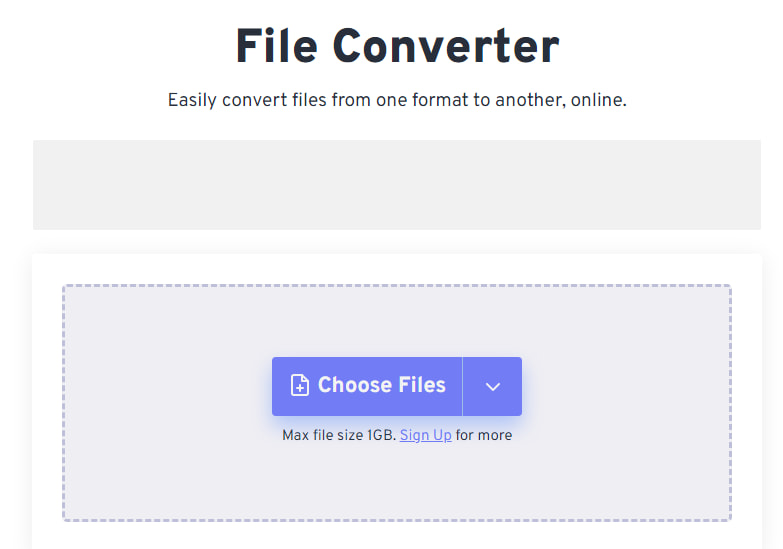
Konwerter wideo FoneDog
Kolejny na naszej liście narzędzi do zmień rozdzielczość wideo jest Konwerter wideo FoneDog. Jest kompatybilny zarówno z komputerami Mac, jak i Windows i może pomóc w łatwej konwersji plików audio i wideo w bardzo szybki sposób. Zapewnia również, że nawet jeśli proces zostanie nieco przyspieszony, jakość filmów pozostanie dobra, a nawet bardziej niezawodna i użyteczna.
Darmowe pobieranie Darmowe pobieranie
Oto niektóre z dobrych funkcji, które musisz wiedzieć o konwerterze wideo FoneDog.
- Jest to najwyższa oszczędność czasu, ponieważ obsługuje wsadowe lub wielokrotne konwersje plików, a nawet może szybko konwertować pliki.
- Możesz wybierać spośród wielu formatów, na które możesz konwertować swoje pliki. Możesz także konwertować pliki audio, takie jak WAM, MP3, AAC i wiele innych.
- Masz szansę poprawić jakość wideo, zmieniając rozdzielczość wideo lub dostosowując parametry, takie jak jasność, nasycenie i wiele innych.
- Możesz go użyć do dodania zewnętrznych napisów.
- Możesz obracać, odwracać lub przycinać swoje filmy zgodnie z własnymi upodobaniami.
Jak więc tego użyjemy? narzędzie do zmiany rozdzielczości wideo?
- Otwórz FoneDog Video Converter, a następnie poszukaj opcji z napisem „Dodaj lub przeciągnij pliki tutaj, aby rozpocząć konwersję”. Możesz także przeciągnąć pliki do obszaru, gdy je zobaczysz. Następnie zacznij wybierać pliki, które chcesz przekonwertować.
- Kliknij "Konwertuj format”, a następnie wybierz wyjście, które chcesz mieć. Następnie ostrożnie wybierz rozdzielczość filmu, który chcesz włączyć do swojego filmu. Następnie musisz dotknąć „Zapisz".
- Wybierz miejsce eksportu plików, dotykając „wyjście katalog”, a następnie dotknij „Nazwa projektu”, aby nazwać swój projekt. Kliknij "Export”, a po zakończeniu konwersji możesz wyświetlić ją w „ostatnie projekty" teczka.
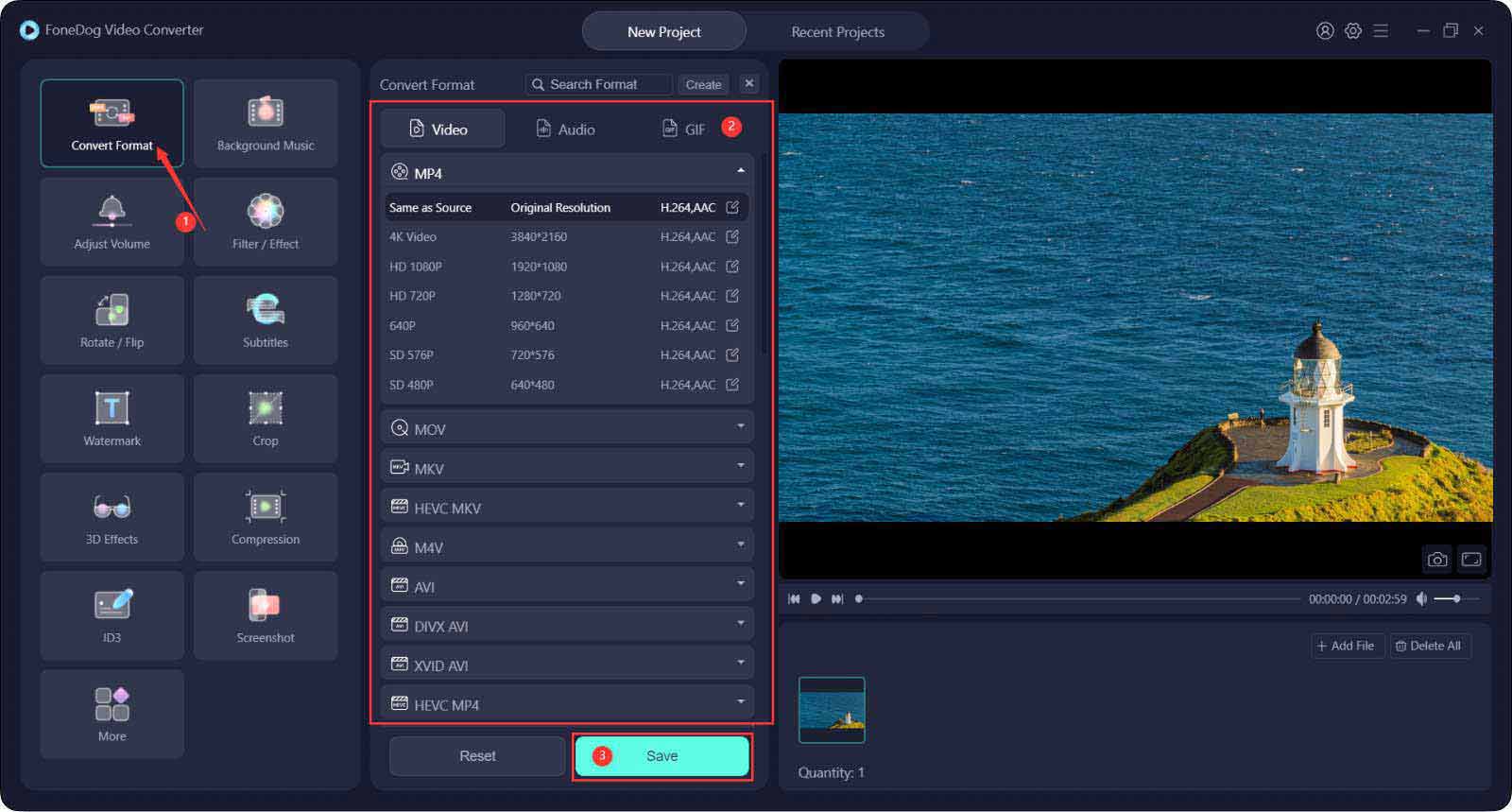
Ludzie również czytająNajlepsze oprogramowanie do poprawy rozdzielczości wideo w 2023 roku!Twój przewodnik Go-To, aby zwiększyć rozdzielczość wideo [Aktualizacja 2023]
Podsumowanie
Mamy nadzieję, że nauczyłeś się, jak to zrobić zmień rozdzielczość wideo a także zidentyfikować narzędzia, które mogą pomóc w łatwym wykonaniu zadania. Naprawdę ważne jest, aby dowiedzieć się tego typu rzeczy, abyśmy zawsze mieli opcje, z których możemy wybierać, dodając trochę sposobu na cieszenie się dobrymi filmami przez cały czas.
Zostaw komentarz
Komentarz
Konwerter wideo
Konwertuj i edytuj wideo i audio 4K/HD do dowolnych formatów
Darmowe pobieranie Darmowe pobieranieGorące artykuły
- Oto 3 najlepsze trymery wideo w 2023 roku na całym świecie
- 3 najwyższej klasy konwerter wideo Whatsapp w 2023 r
- PRZEWODNIK 2022: Jak przekonwertować wideo na audio?
- Najlepszy przewodnik: Jak tworzyć filmy na pełnym ekranie na smartfonie
- Top 3 najlepszych aplikacji do edycji wideo na Instagramie w 2023 r
- Przewodnik 2022: 3 najlepsze darmowe programy do przechwytywania wideo!
- Najlepszy przewodnik 2023: Jak eksportować wideo z After Effects
- Top 3 Najlepszy edytor wideo GoPro w 2022 roku!
/
CIEKAWYDULL
/
PROSTYTRUDNY
Dziękuję Ci! Oto twoje wybory:
Doskonały
Ocena: 4.5 / 5 (na podstawie 108 oceny)
